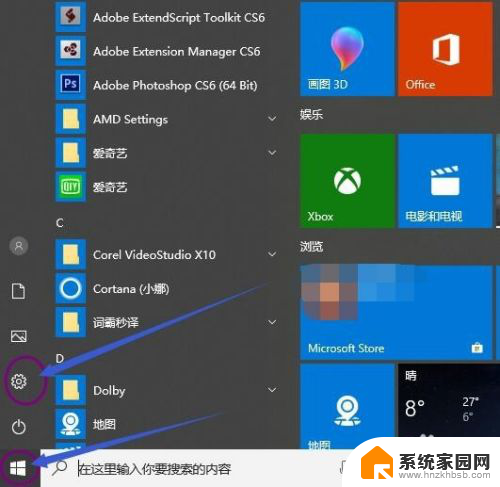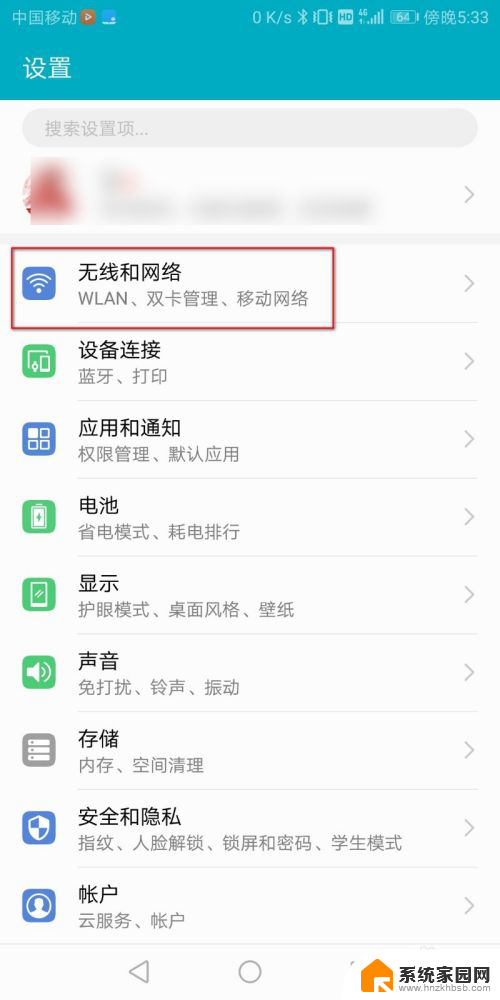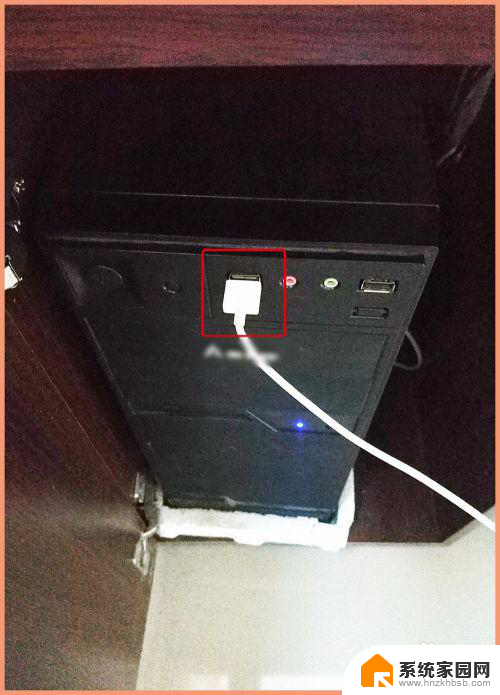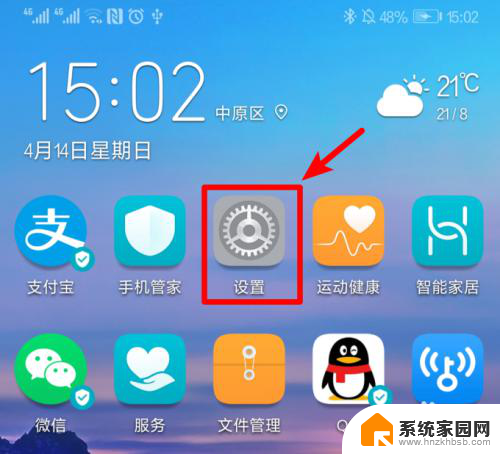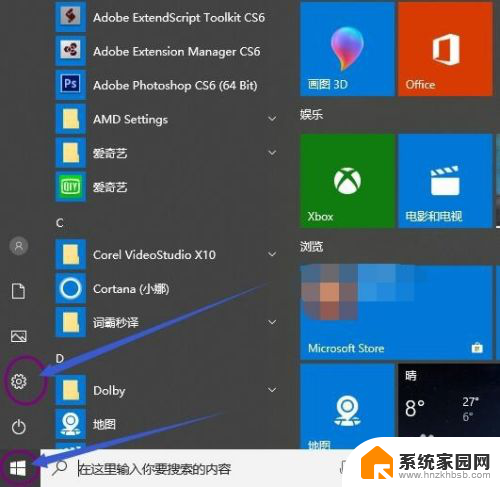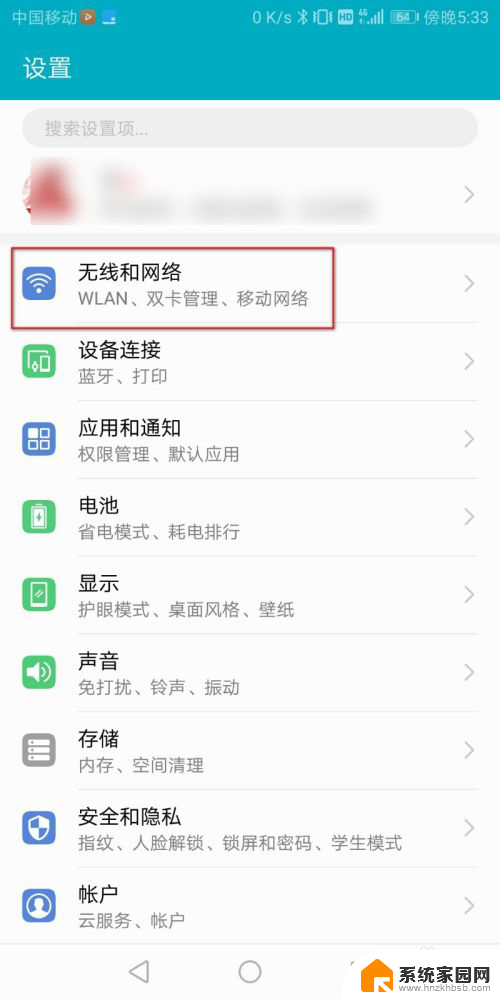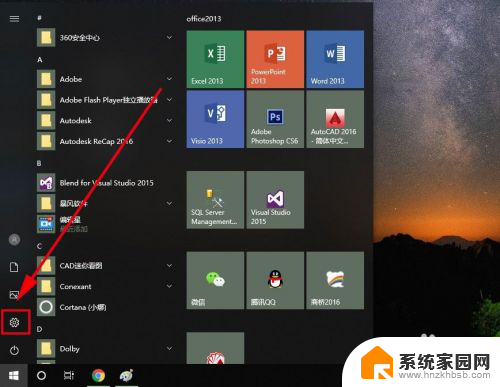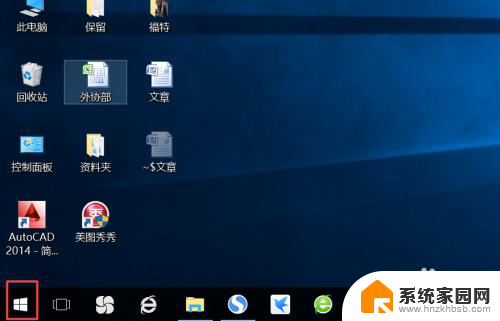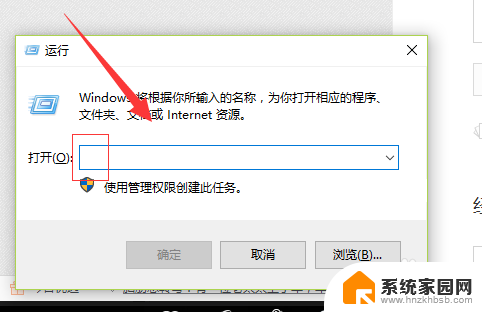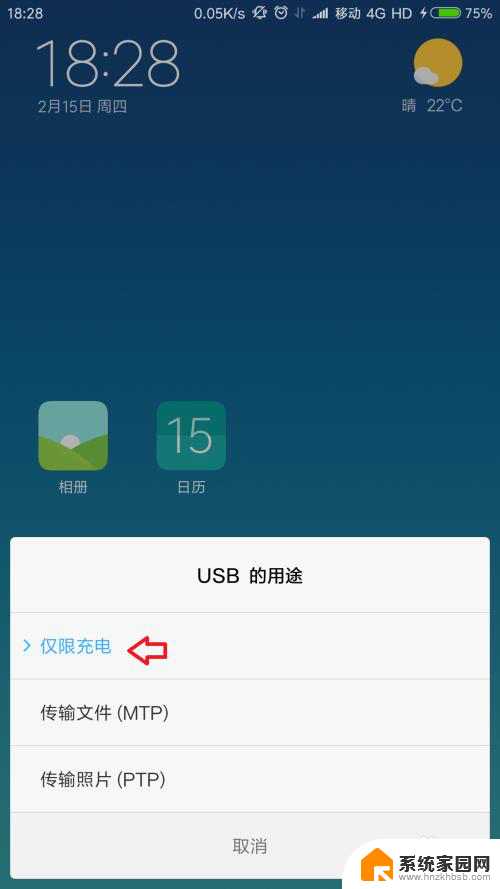笔记本电脑可以和手机网络共享吗 电脑如何通过无线网络给手机共享网络
更新时间:2024-04-07 10:48:43作者:xiaoliu
现代人离不开电子设备,笔记本电脑和手机是我们日常生活中最常用的工具,在某些情况下,我们可能需要让笔记本电脑和手机共享网络,以便更方便地进行工作或娱乐。笔记本电脑和手机是否可以通过无线网络进行网络共享呢?接下来我们将探讨电脑如何通过无线网络给手机共享网络的方法。
具体方法:
1.首先,大家点击电脑左下方的开始。在下拉列表中找到“设置”图标并点击,如图所示。
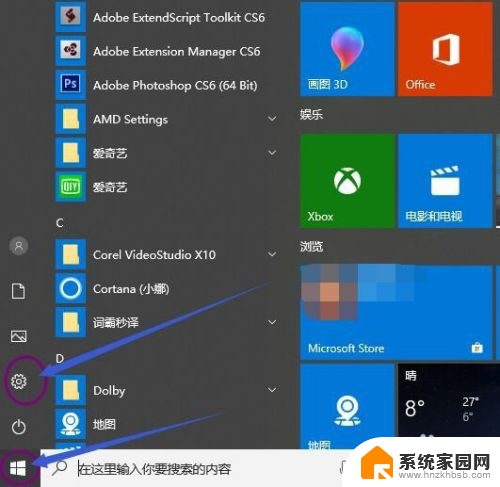
2.接着,我们在设置界面找到“网络和internet”,单击进入,如图所示。
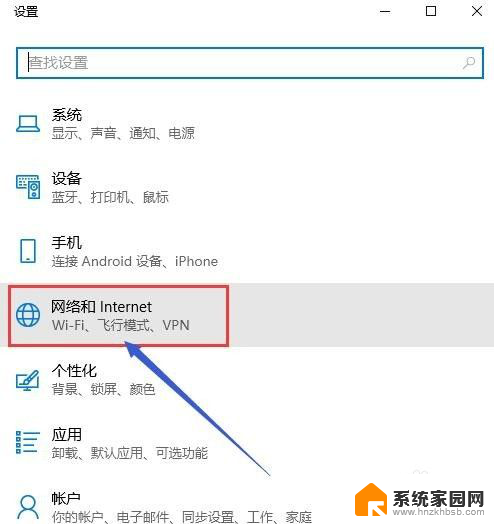
3.接下来,大家在“网络和internet”界面找到移动热点,单击进入,如图所示。
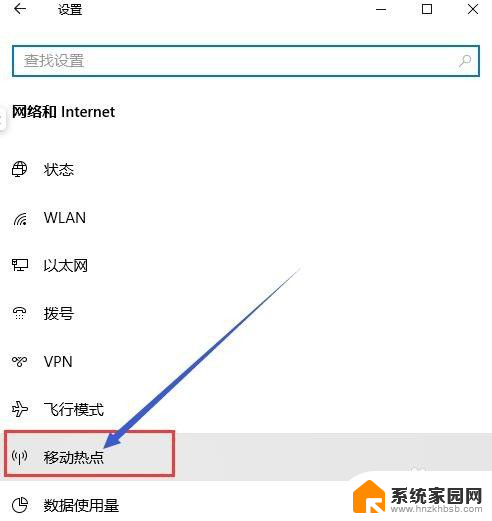
4.我们先要用数据线连接手机和电脑,在手机设置的无线网络中的移动网络共享中。打开USB共享网络。移动数据也要打开。
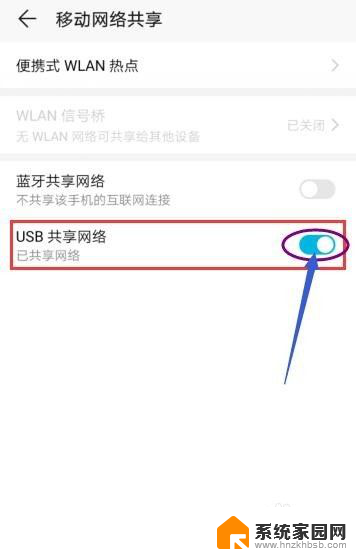
5.然后,回到电脑的设置界面,将移动热点的开关打开,如图所示。
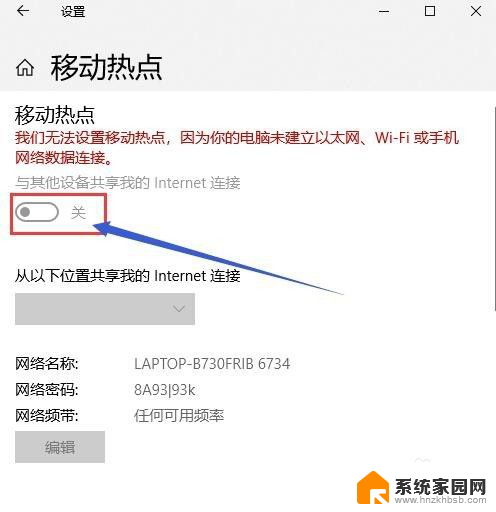
6.最后,打开手机的无线网络。搜索电脑共享的网络名称,输入密码,手机就可以用电脑共享的网络了,关掉你的移动网络即可。
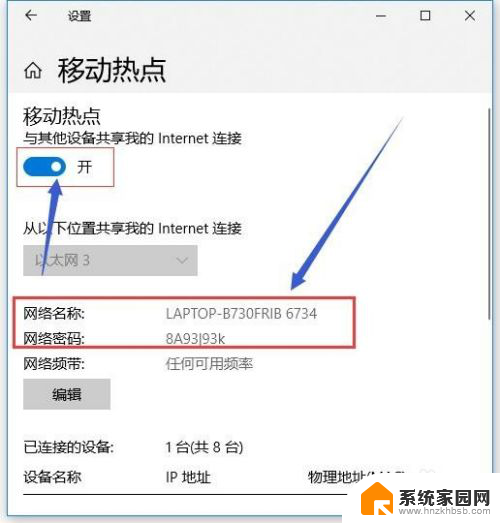
以上就是笔记本电脑是否可以与手机共享网络的全部内容,如果你遇到这个问题,你可以按照以上步骤解决,非常简单快速。